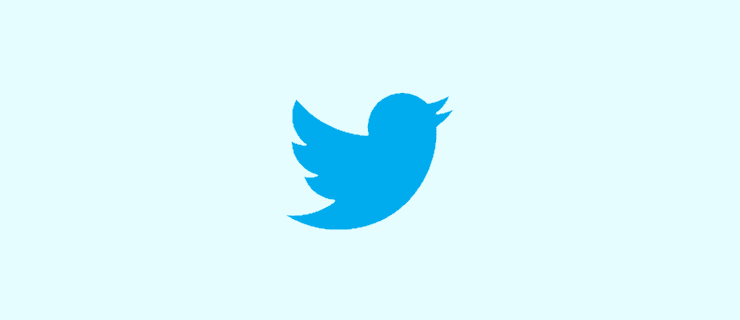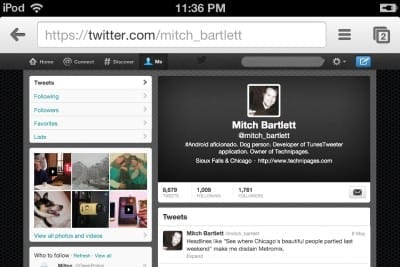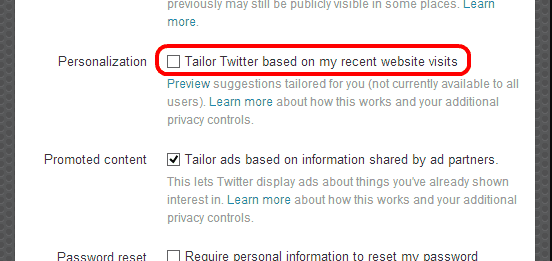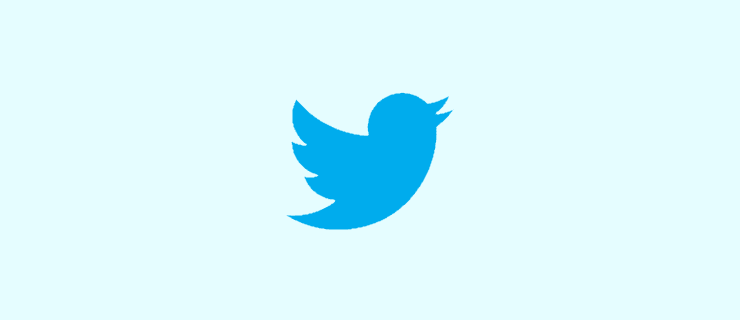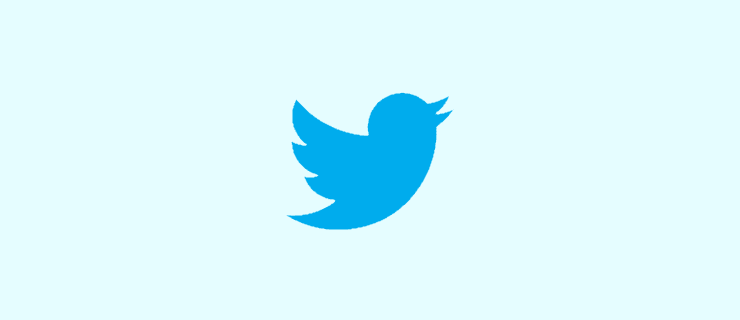Kaip užblokuoti arba atblokuoti ką nors „Twitter“.

Sužinokite, kaip užblokuoti ir atblokuoti vartotojų paskyras „Twitter“ socialinėje platformoje.
„Twitter“ man patinka nuo 2007 m. pradžios. Nuo to laiko išsiunčiau daugiau nei 20 000 „Twitter“ žinučių. Kartais aš, kaip ir daugelis jūsų, tapdavau dingusių žinučių auka. Kartais aš praradau pasekėjus – arba žmones, kuriuos sekiau – be jokio paaiškinimo. Žinoma, mes visi turėjome sėdėti per „Fail Whale“ daugiau kartų, nei galime suskaičiuoti.
Mylėk ar nekenti – „Twitter“ turi daug informacijos ir dar daugiau galios. Bet kuriuo metu vyksta svarbios ir dažnai gyvybę gelbstinčios diskusijos. Dalyvavau daugelyje ir išsiunčiau į „Twitterverse“ dalykus, kurie nebuvo tokie svarbūs.
Bet kuriuo atveju neseniai nusprendžiau, kad noriu pasidaryti kiekvieno „Twitter“, kuriam kada nors spustelėjau mygtuką „Enter“, atsarginę kopiją. Jūs perskaitėte teisingai: visi. Noriu pasilikti archyvą. Galbūt vieną dieną man reikės ko nors ieškoti. Švaistydamas savo laiką slinkdamas ir perskaitydamas jas visas toli nepasieksiu: paslauga leidžia tik slinkti atgal per paskutinius 3200 jūsų išsiųstų pranešimų. Dabar vidurys nakties ir aš pavargau, bet mano matematikos smegenys man sako, kad vis dar liko šiek tiek daugiau nei 17 000 „Twitter“ žinučių, kurių negalėčiau ieškoti slinkdamas. Atsisiuntus visą istoriją per archyvą, galėčiau nustatyti parametrus, kad galėčiau greitai ieškoti ir rasti tai, ko man reikia.
Taip pat esu „tuštvė“ dėl to, kad vieną dieną, kai manęs nebebus, norėčiau pagalvoti, kad mano dukros ar anūkai gali susižavėti skaitydami tai, ką parašiau ir aptariau – kartais aistringai ir karštai gindama savo poziciją kažkas. Ar jie didžiuosis viskuo, ką turėjau pasakyti šioje konkrečioje platformoje? Žinoma, ne... bet aš jaučiu, kad daug ką jie norėtų pamatyti.
Bet kokiu atveju, atsisiųsti visų mano „Twitter“ įrašų archyvą yra daug mažiau skausminga, nei tikėjausi, todėl leiskite man parodyti, kaip tai padaryti.
Bet kuriame svetainės puslapyje spustelėkite kairėje esančią nuorodą „Daugiau“ .
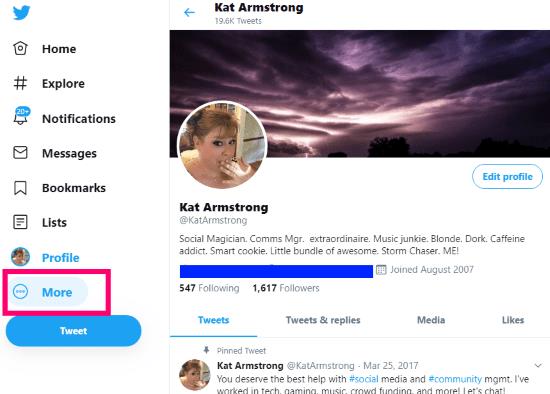
Dabar iškylančiajame meniu pasirinkite „Nustatymai ir privatumas“ .
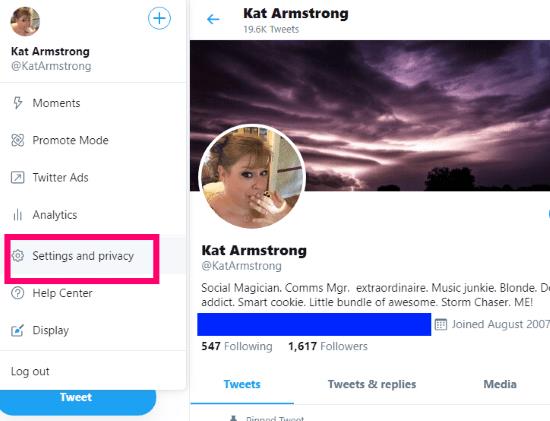
Dešinėje pusėje pamatysite skyrių pavadinimus „Duomenys ir leidimai“. Raskite ir spustelėkite „Jūsų Twitter duomenys“.
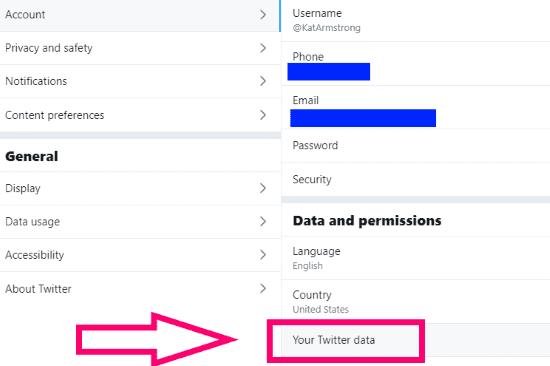
Dabar pamatysite didelį paryškintą šriftą, kuriame parašyta „Atsisiųskite savo „Twitter“ duomenis“ ir raginama įvesti slaptažodį. Įveskite jį ir spustelėkite mėlyną mygtuką „Enter“ .
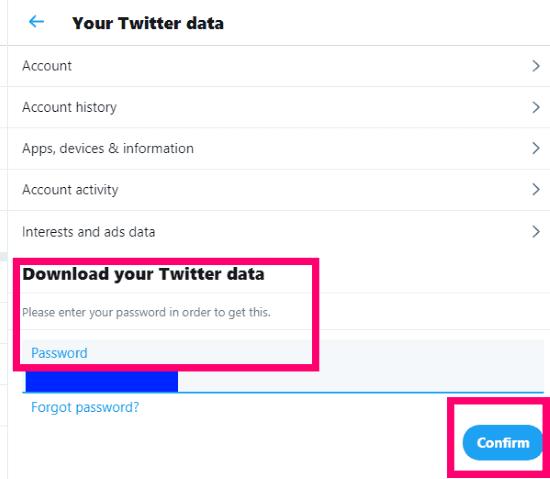
Kitas dalykas, kurį pamatysite, yra šis pranešimas:
Galite paprašyti failo su informacija, kuri, mūsų nuomone, yra jums aktualiausia ir naudingiausia. Kai jis bus paruoštas atsisiųsti, gausite pranešimą ir el. laišką, išsiųstą adresu [email protected] su nuoroda.
Nemeluosiu: pirmą kartą perskaičius tai mane nustebino. „Twitter“ nuspręs, ką man svarbu atsisiųsti? O kaip su visais mano „Tweets“? Juk aš to norėjau. Tačiau spustelėjau tą mažą nuorodą „Sužinokite daugiau“ ir sužinojau, kad į mano atsisiuntimą bus įtraukta daug daugiau.
Ne tik gausite kiekvieno jūsų atsiųsto „Twitter“ archyvą, bet ir toliau nurodytų dalykų kopijas:
Jūsų profilio informacija
Tiesioginiai pranešimai
Akimirkos
VISĄ jūsų laikmeną, įskaitant GIF, vaizdus ir vaizdo įrašus, kuriuos pridėjote bet kurioje svetainės vietoje
Jūsų sekėjų sąrašas
Sąrašas žmonių, kuriuos stebite
Jūsų adresų knyga
Sąrašų, kuriuos sukūrėte, esate narys arba užsiprenumeravote, kopijos
Demografinė informacija ir pomėgiai, kuriuos „Twitter“ nustatė remdamasis jūsų „Tweet“ per daugelį metų
Informacija apie skelbimus, kuriuos matėte ir su kuriais bendravote laikui bėgant
Šventa karvė! Tai beprotiška, tiesa? Iš pradžių buvau labai susijaudinęs... o paskui susirūpinęs. Kaip tiksliai aš kada nors ketinau visa tai įveikti? Tačiau niekada nebijokite: įkandau kulką ir paspaudžiau mėlyną mygtuką „Prašyti duomenų“ . Atminkite, kad tos pačios informacijos taip pat galite prašyti iš savo Periscope paskyros, jei tokią turite.
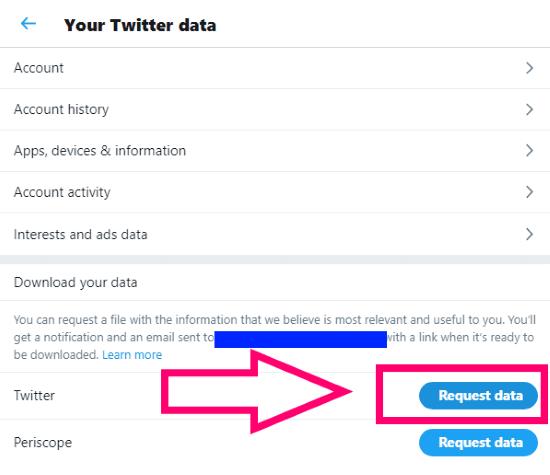
Kai spustelėjau mygtuką, susirūpinau, kiek laiko užtruks, kol gausiu ataskaitos nuorodą į savo el. laišką, atsižvelgiant į tai, kiek informacijos turiu toje svetainėje. Buvau labai nustebęs, kai jis pasirodė mano gautuosiuose mažiau nei po trijų minučių. El. laiške buvo paprastas mėlynas „Atsisiųsti“ mygtukas, kurį reikia spustelėti, kuris atidarė kitą puslapį. Šiame naujame puslapyje tiesiog spustelėkite mėlyną mygtuką „Atsisiųsti duomenis“, esantį dešinėje. Atsidarys reikalingas langas, kuriame bus klausiama, kaip pavadinti supakuotą failą ir kur jį išsaugoti.
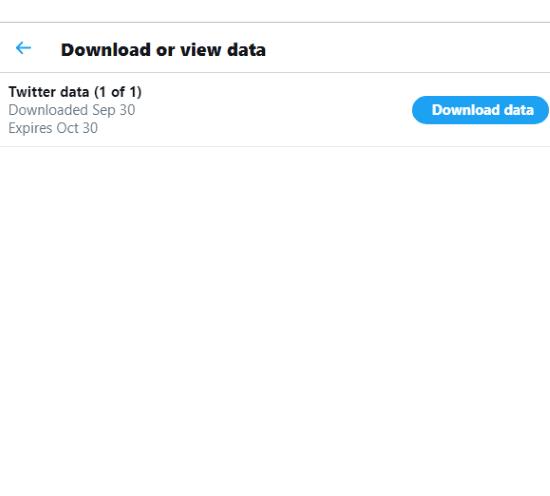
Baigę atsisiųsti aplanką, eikite į jį, spustelėkite jį dešiniuoju pelės mygtuku ir pasirinkite „Išskleisti viską“. Kai tik tai baigsis, galite atidaryti aplanką ir peržiūrėti visą „Twitter“ istoriją – ir dar daugiau!
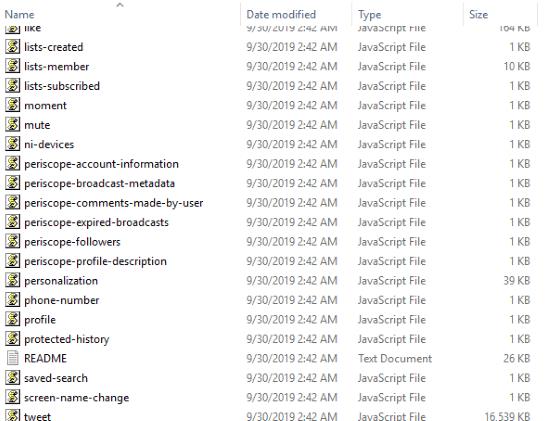
Tai viskas! Smagiai naršykite visus tuos duomenis: jų yra daug ir tai gali užtrukti. Aš tikrai pasiklydau visame tame kelioms valandoms. Vis dėlto buvo verta. Šventoji karvė, ar skaitydamas turėjau keletą smagių prisiminimų.
Ar turite man kitų „Twitter“ ar bet kurio socialinio tinklo klausimų? Kaip aš galiu padėti?
Linksmų „Twitter“ žinučių!
Sužinokite, kaip užblokuoti ir atblokuoti vartotojų paskyras „Twitter“ socialinėje platformoje.
Kaip priversti populiarius žmones ir įžymybes jus pastebėti „Twitter“.
„Twitter“ man patinka nuo 2007 m. pradžios. Nuo to laiko išsiunčiau daugiau nei 20 000 „Twitter“ žinučių. Kartais aš tapau dingusių siuntų auka
Instrukcijos, kaip peržiūrėti visą darbalaukio Twitter svetainę Apple iOS įrenginyje.
Išspręskite įprastą problemą, kai „Twitter“ laiko juostoje trūksta „tweets“.
Mokymo programa, kurioje parodyta, kaip pridėti ir ištrinti Twitter paskyrą iš savo Apple iPhone arba iPad.
Ar esate „Twitter“ vartotojas, kuris nebegali pakęsti stulbinančių kanalų ir atsakymų į tviterius, kurie tapo įprastais? Ar tie rašytojai,
Svetainių naudojimas norima kalba yra labai svarbus norint, kad galėtumėte jomis mėgautis ir tinkamai jomis suprasti. Tai dar labiau pasakytina apie tokias naujienų svetaines kaip „Twitter“.
Jei išsaugojote „Twitter“ kaip juodraštį, bet vėliau jo neberadote, nesijaudinkite – yra tikrai paprastas būdas juos susigrąžinti ir redaguoti arba paskelbti! Visi
Apsaugokite save ir nustatykite dviejų veiksnių autentifikavimą visuose pagrindiniuose socialiniuose tinkluose naudodami šią mokymo programą.
Kaip išsaugoti animuotus GIF filmų failus iš „Twitter“ žinučių sistemoje „Twitter“.
Peržiūrėkite visą „Twitters“ svetainės darbalaukio versiją „Android“ įrenginyje su tam tikrais pakeitimais.
Norite sužinoti, kaip perkelti failus iš „Windows“ į „iPhone“ arba „iPad“ įrenginius? Šis išsamus gidas padeda jums tai padaryti be vargo.
Konfigūruodami tamsų režimą Android, gausite akims malonesnę temą. Jei turite žiūrėti į telefoną tamsioje aplinkoje, greičiausiai jums reikia nuo jo nusukti akis, nes šviesus režimas vargina. Naudodami tamsų režimą „Opera“ naršyklėje Android sutaupysite energijos ir sužinosite, kaip sukonfigūruoti tamsų režimą.
Išvalykite adresų juostos URL istoriją „Firefox“ ir išlaikykite savo sesijas privačias, sekdami šiuos greitus ir paprastus veiksmus.
Pasidžiaukite savo „Zoom“ susitikimais su keliomis linksmomis filtrų galimybėmis. Pridėkite aureolę arba atrodite kaip vienaragis per savo „Zoom“ susitikimus su šiais juokingais filtrais.
Kai išgirsite žodį slapukai, galbūt pagalvosite apie šokoladinius sausainius. Bet yra ir tokių, kuriuos rasite naršyklėse, padedančių jums sklandžiai naršyti. Šiame straipsnyje sužinosite, kaip sukonfigūruoti slapukų nuostatas Opera naršyklėje Android.
Kaip įjungti skelbimų blokatorių jūsų Android įrenginyje ir maksimaliai išnaudoti invazinių skelbimų parinktį Kiwi naršyklėje.
Žinodami, kaip pakeisti „Facebook“ privatumo nustatymus telefone ar planšetėje, lengviau valdysite savo paskyrą.
Ieškoti tinkamos kortelės kišenėje ar piniginėje gali būti tikras iššūkis. Pastaraisiais metais daugelis įmonių kūrė ir pristatė bekontaktės mokėjimo sprendimus.
Daugelis naujienų straipsnių minimi „tamsusis internetas“, tačiau labai mažai tikrai kalba apie tai, kaip jį pasiekti. Tai daugiausia dėl to, kad daugelis svetainių ten talpina neteisėtą turinį.
Jei USB garsai kyla be jokios priežasties, yra keli metodai, kuriuos galite naudoti, kad atsikratytumėte šio fantominio atjungto įrenginio garso.